概括
本节介绍运行文本检查时的操作步骤。
步骤1:
- 加载 标准文件 与 样品文件。
步骤2:
- 选择 颜色检查 模式。
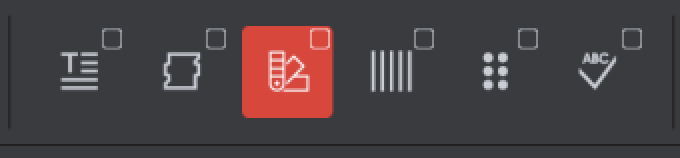
步骤3:
- 选择需要进行的检测 操作。
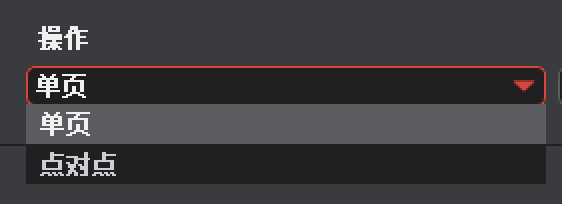
要比对标准文件和样品文件中相同位置的颜色点差异:
- 单击 操作 – 单页。
要比对标准文件和样品文件中不同位置的颜色点差异:
- 单击 操作 – 点对点。
注意:颜色检查模块不支持多页文件的比对。
步骤4:
- 选择需要的 配置文件 。
注意:颜色检查模块的默认配置文件为 无 。任何用户都可以新建、修改和删除自定义配置文件。但默认安装的配置文件无法被更改。
步骤5:
选择需要测量的颜色点。选择合适的配置文件可以跳过该步骤。
- 单击工具栏上的 颜色检查器 图标,打开 颜色检查器 窗口。
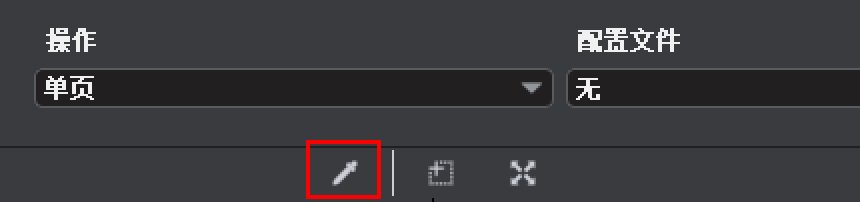
- 点击 颜色簿 ,选择适用的 Pantone 配色系统。
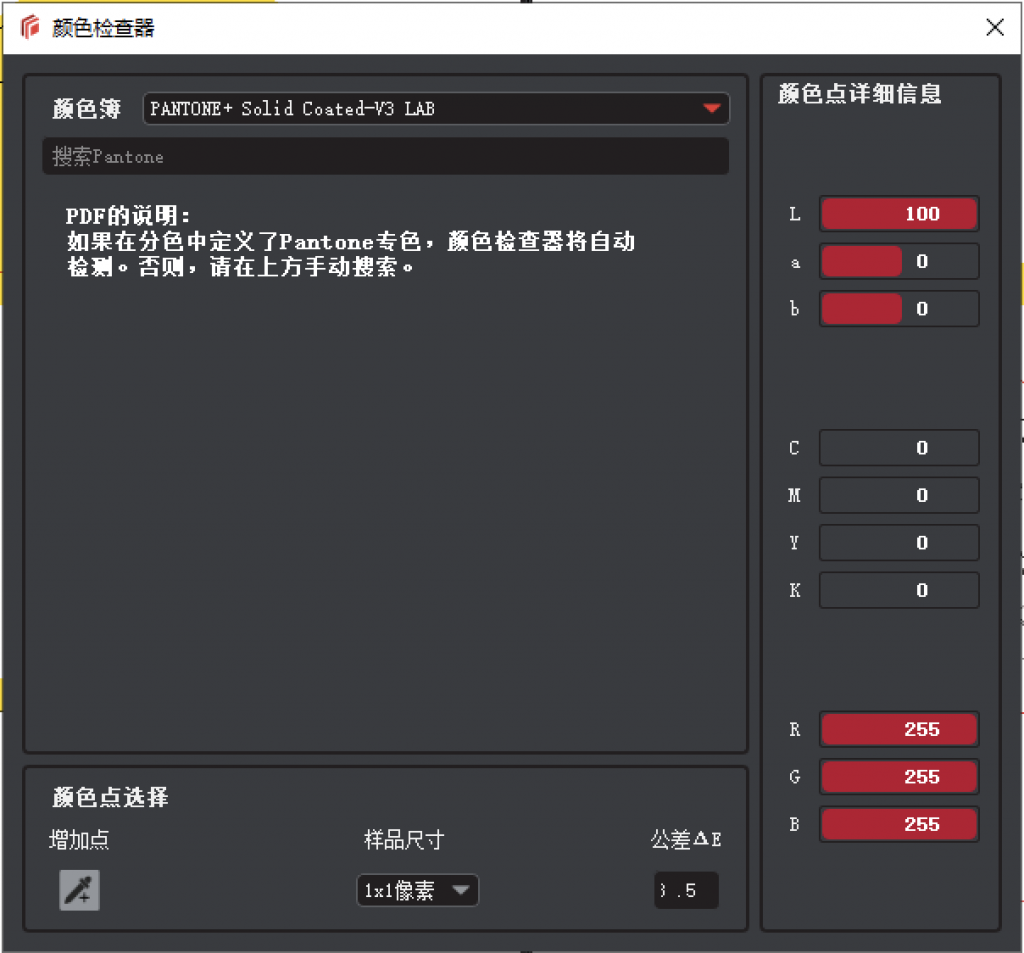
- 点击 样品尺寸 ,选择需要测量的颜色点大小。
- 在 标准面板 或 样品面板 上单击,颜色检查器 窗口显示选点的Lab、CMYK、RGB值和所选颜色簿中最接近的Pantone专色。
- 点击 添加点 图标,颜色检查器 窗口显示 颜色点 面板。
- 在 标准面板 上单击,选点会添加到 颜色点 面板中。可以多次单击添加多个颜色点。
- 如果使用 点对点 操作模式,则需要在 样品面板 上选择对应颜色点。
- 单击颜色点右侧的 X ,可以删除对应颜色点。
- 单击颜色簿中的Pantone专色,可以将选择的颜色点替换为Pantone专色。
步骤6:
- 单击右上角的 检查 按钮,运行颜色检查。
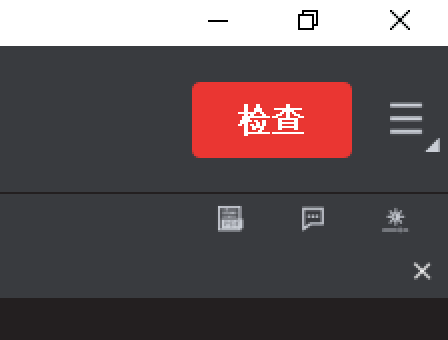
步骤7:
- 查看检查结果。
步骤8:
- 添加注释和等级。
- 排除差异。
步骤9: